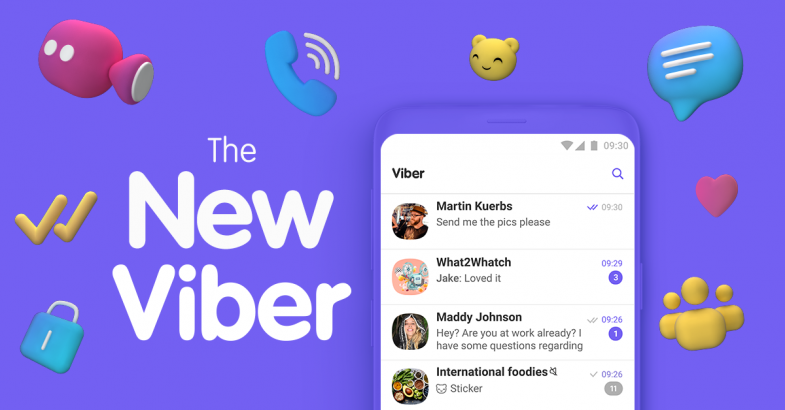
Gün boyunca Viber'i çok kullanıyorsanız, temalar arasında geçiş yapmak çok yararlı olabilir. Bu yazımızda, Viber'de temanın nasıl değiştirileceği hakkında hızlı bir rehber paylaşacağız.
Viber, video görüşmeleri için de kullanabileceğiniz en popüler anlık mesajlaşma uygulamaları arasındadır. Diğer birçok uygulama gibi, Viber artık temayı değiştirmenize ve istediğiniz zaman aydınlıktan karanlık temaya geçmenize izin veren seçeneğe sahiptir. Klasik eski temadan sıkıldıysanız ve oyunu biraz değiştirmek istiyorsanız, Viber'in size sunduğu diğer seçenekleri deneyin. Ayrıca, karanlık temanın gözlerinize daha iyi geleceğini görebilirsiniz, bu nedenle gün boyunca Viber'i çok kullanıyorsanız, geçiş yapmak çok yararlı olabilir. Bu yazımızda, Viber'de temanın nasıl değiştirileceği hakkında hızlı bir rehber paylaşacağız.
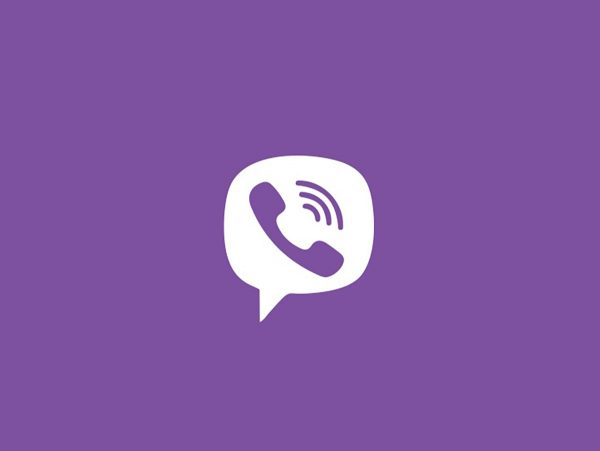
Viber'de tema nasıl değiştirilir?
Viber'de temayı değiştirmek basittir ve sadece birkaç adım gerektirir. Bunu nasıl yapacağınız aşağıda açıklanmıştır:
Cep telefonunuzda veya tabletinizde Viber uygulamasını açın
Uygulamanın sağ alt köşesindeki "Diğer" i tıklayın
Ardından, Ayarlar'ı tıklayın
Görünüm'ü tıklayın
Şimdi istediğiniz temayı seçin
Seçenekler Klasik (açık tema), Koyu Mavi ve Siyah'tır.
Aşağıdaki seçeneği de tercih edebilirsiniz ve bu Otomatik Tema'dır. Bu seçeneğe geçiş yaparsanız Viber, telefonunuzdaki temayı otomatik olarak izler. Örneğin, bir Android telefonunuz varsa ve karanlık mod etkinleştirilmiş olarak Android 10 yüklüyse, bu seçeneği belirlerseniz, Viber buna uyacaktır. Sistemin temasını açık olarak değiştirirseniz, Viber tekrar uyup ve klasik (açık) temasına geri döner.
İşte bu kadar. Viber'de temayı bu şekilde değiştirebilirsiniz. Bu şekilde, yukarıdaki adımları izleyin ve Viber'in sunduğu seçenekleri deneyin ve sizin için uygun olanı seçin.
İlgili İçerikler
- Grup FaceTime aramaları nasıl yapılır
- Evde sıkılanlara, bağlantıyı koparmamanın yolları
- Zoom uygulamasının bütün klavye kısayolları ve kullanımları
- WhatsApp'ta grup aramaları nasıl yapılır?
- Skype adınızı nasıl değiştirebilirsiniz?
- Google Meet: Google'ın görüntülü sohbet uygulamasını kurmak için 4 adım
- Apple FaceTime'ı profesyonel gibi kullanma
Yazarın Diğer Yazıları
- Bilgisayar Yanıt Vermiyor mu? Mac'te Uygulamalardan Çıkmaya Nasıl Zorlanır?
- Web'de Anında İlet Bildirimleri Nasıl Devre Dışı Bırakılır?
- Spotify Premium Nasıl İptal Edilir (ve Ücretsiz Bir Hesap Silinir)
- En İyi TV Ekranı Boyutu Nasıl Seçilir?
- Windows 11'de Bluetooth cihazlarını hızlı bir şekilde bağlamanın 3 yolu
 Ramazan Eksik
Ramazan Eksik


Yorumlar
Bu içerik ile ilgili hiç yorum yazılmamış. İlk yorum yapan sen ol.
Yorum Yazın